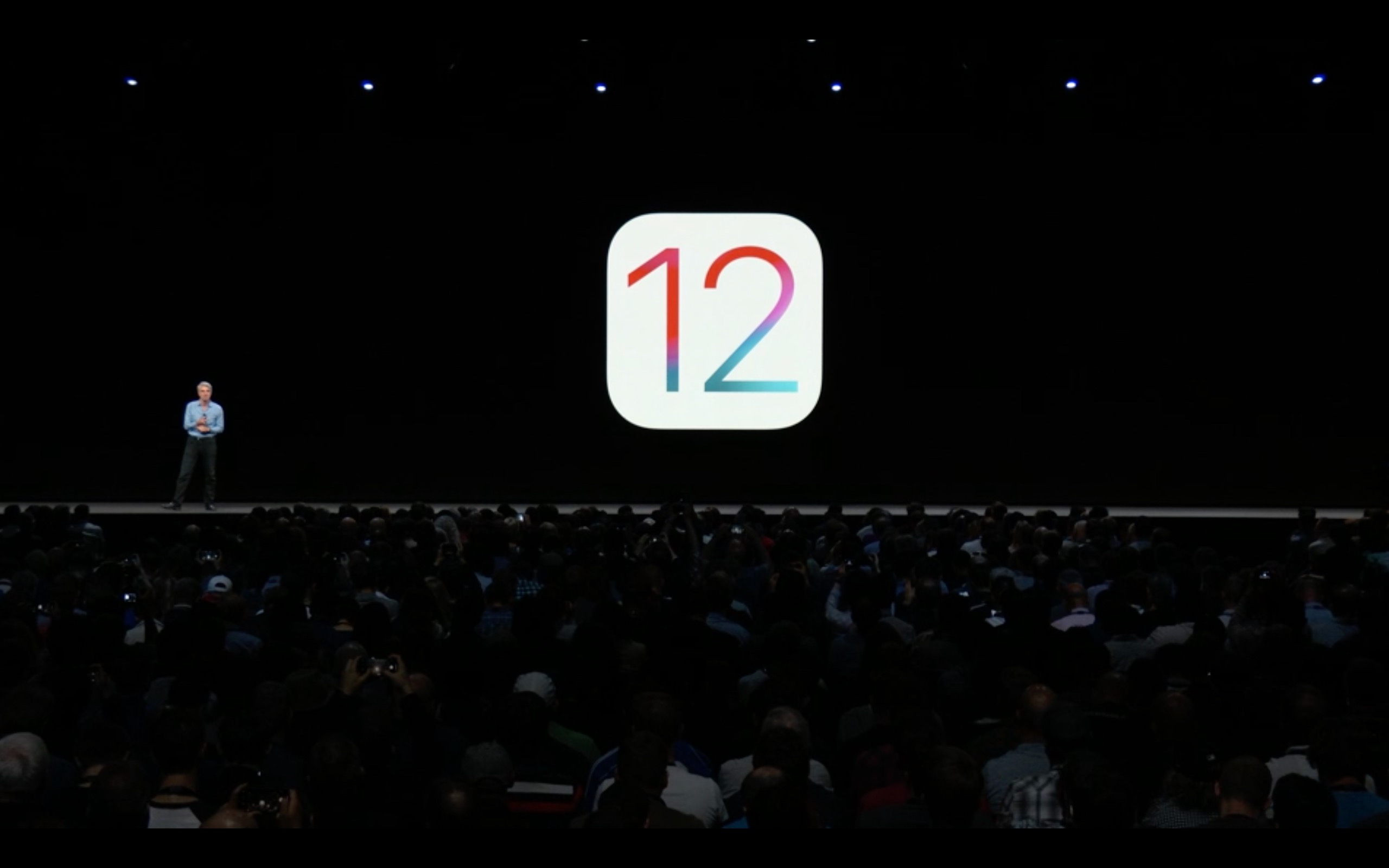
Appleが開発者向けのイベント「WWDC18」で2018年秋に配信予定の「iOS 12」を先行発表した。イベント直後には開発者に対してベータ版が公開されている。
早速、iPhone/iPad/iPod touchに「iOS 12」ベータ版をインストールしたので画像付きで導入手順を詳しく紹介する。なお、iOS 12の新機能・変更点はこちらの記事でまとめている。
目次
「iOS 12」に対応するiPhone/iPad/iPod touch
当然ながら「iOS 12」をインストールするには対応するiPhone/iPad/iPod touchが必要になる。対応モデルは以下のとおり。iOS 11に対応しているモデルはすべてiOS 12にも対応する。
- iPhone 5s
- iPhone SE
- iPhone 6/6 Plus
- iPhone 6s/6s Plus
- iPhone 7/7 Plus
- iPhone 8/8 Plus
- iPhone X
- 12.9インチiPad Pro(第1、第2世代)
- 10.5インチiPad Pro
- 9.7インチiPad Pro
- iPad Air/Air 2
- iPad(第6世代)
- iPad(第5世代)
- iPad mini 2/3/4
- iPod touch(第6世代)
バックアップを取る
ベータ版「iOS 12」をインストールしてから「iOS 11」に戻すと初期状態になってしまう。元の状態に戻すにはバックアップが必要になるためベータ版をインストールする前にかならずiPhone/iPad/iPod touchのバックアップを取っておく必要がある。以下の記事を参考にバックアップを取っておこう。
デベロッパープログラムに登録
ベータ版の「iOS 12」は年額11,800円のデベロッパープログラム「Apple Developer Program」に登録している開発者に提供されている。アプリを作る意思がなくても同プログラムに登録するだけで開発者になることが可能だ。
「Apple Developer Program」には以下のリンク先から登録できる。数年前までは英語で案内されていたが、現在はすべて日本語に対応しているため迷うことなく登録できる。
ベータ版「iOS 12」のダウンロード
「Apple Developer Program」への登録が完了したら、ベータ版の「iOS 12」をダウンロードしよう。ベータ版のダウンロードおよび導入方法は二通り用意されている。
1つはiPhone/iPad/iPod touchだけでベータ版「iOS 12」をインストールできるプロファイルを使った方法。もうひとつはMacやiTunesが必要になるリストアイメージを使った方法。この記事では両方の導入方法を説明する。
プロファイルを使って「iOS 12」をインストール
MacやWindows PCを使わず、iPhone/iPad/iPod touchだけで「iOS 12」をインストールしたい場合は「Configuration Profile」を利用するのがオススメだ。
まずは、以下のリンク先からApple Developer Programにアクセスして「Configuration Profile」をダウンロードする。アクセスの際にはApple IDへのログインが必要だ。
Fetured Downloadsの項目から「iOS 12 beta」を見つけて「Download」ボタンをタップする。確認ダイアログが表示されたら「許可」をタップしよう。
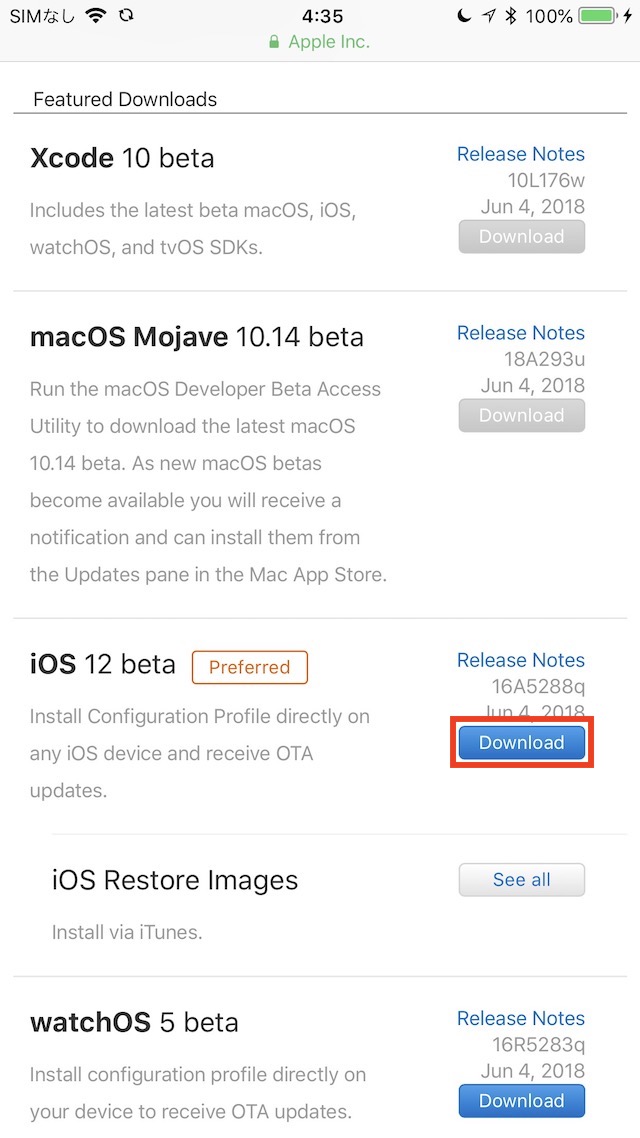
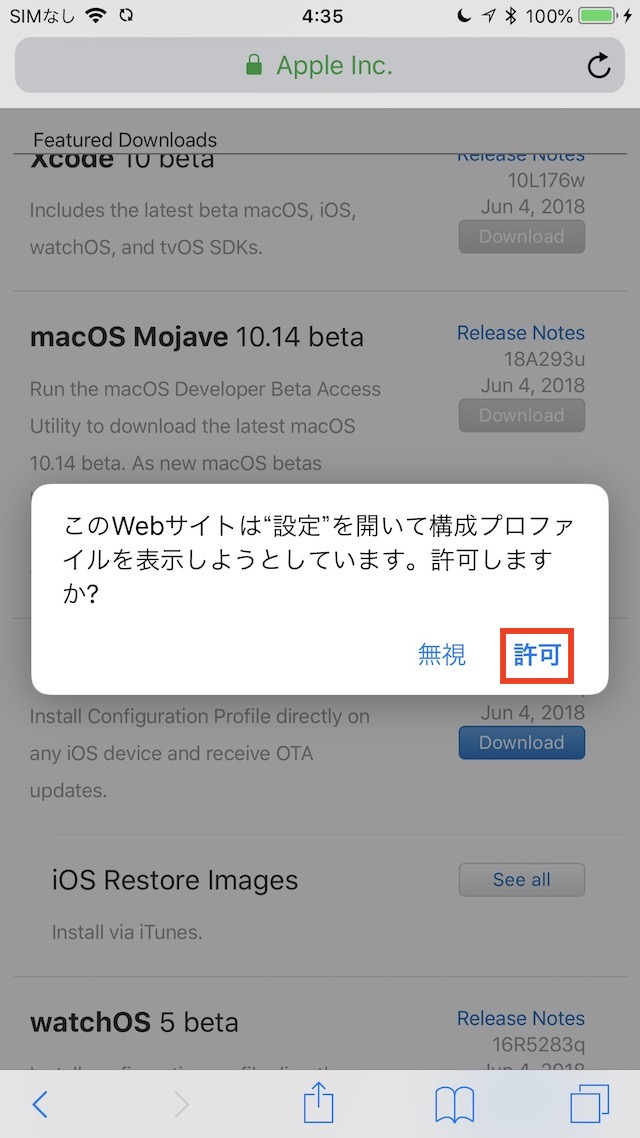
プロファイルのダウンロードが完了したら設定画面が表示されるので画面右上の「インストール」をタップ。パスコードを入力したのち承諾画面が表示されるのでここでも画面右上の「インストール」をタップする。
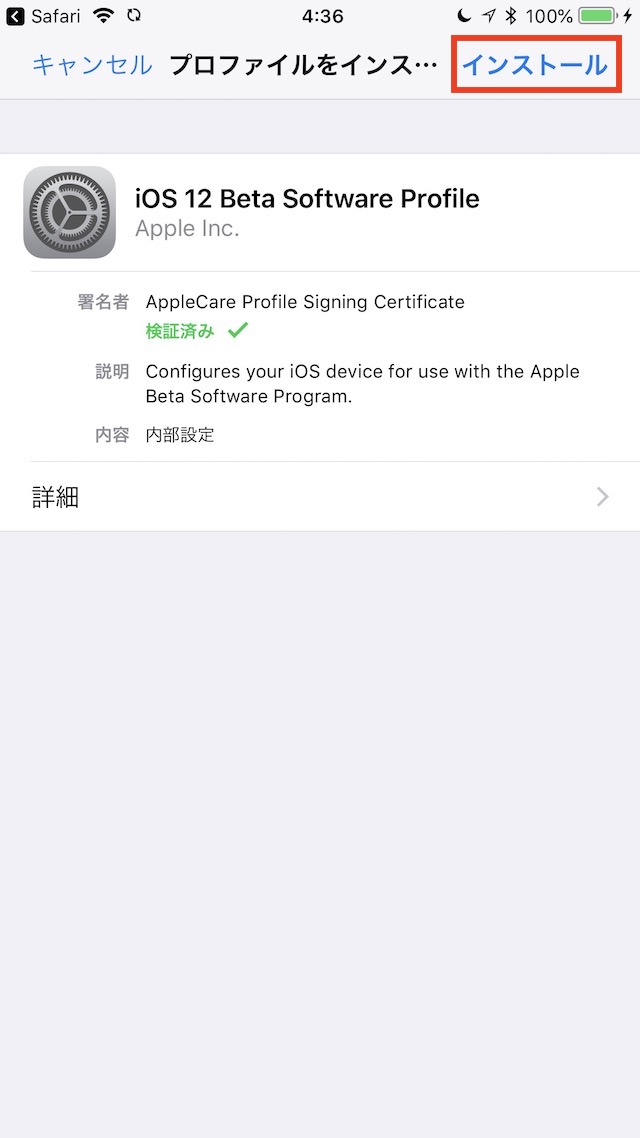
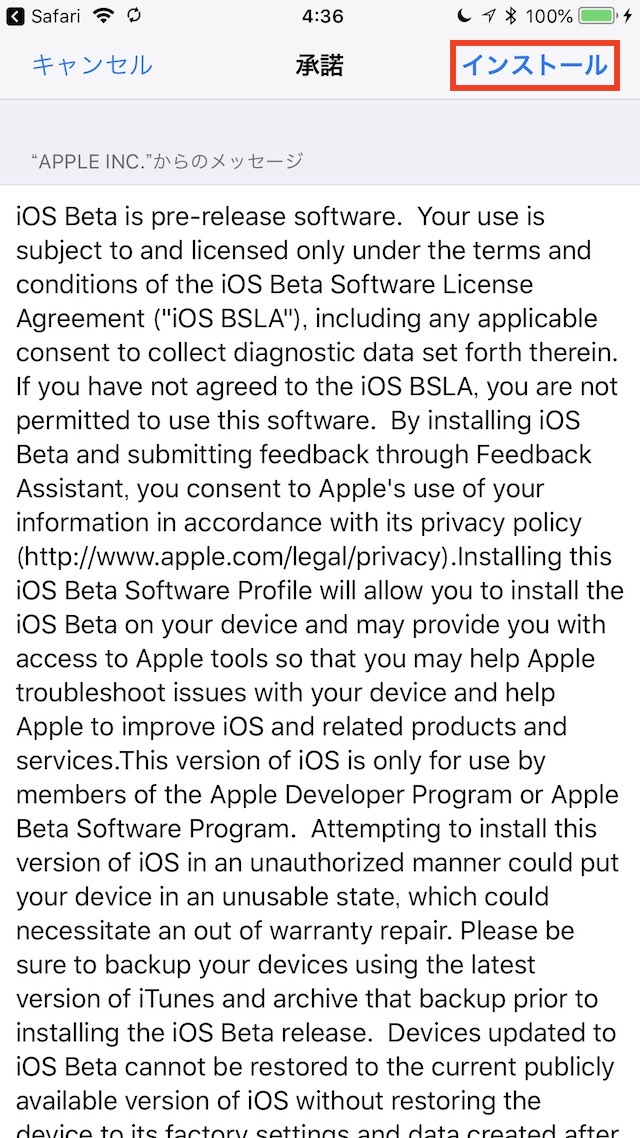
iPhone/iPad/iPod touchをインストールしたプロファイルを適用するには再起動が必要になる。確認ダイアログが表示されたら「再起動」を選択しよう。
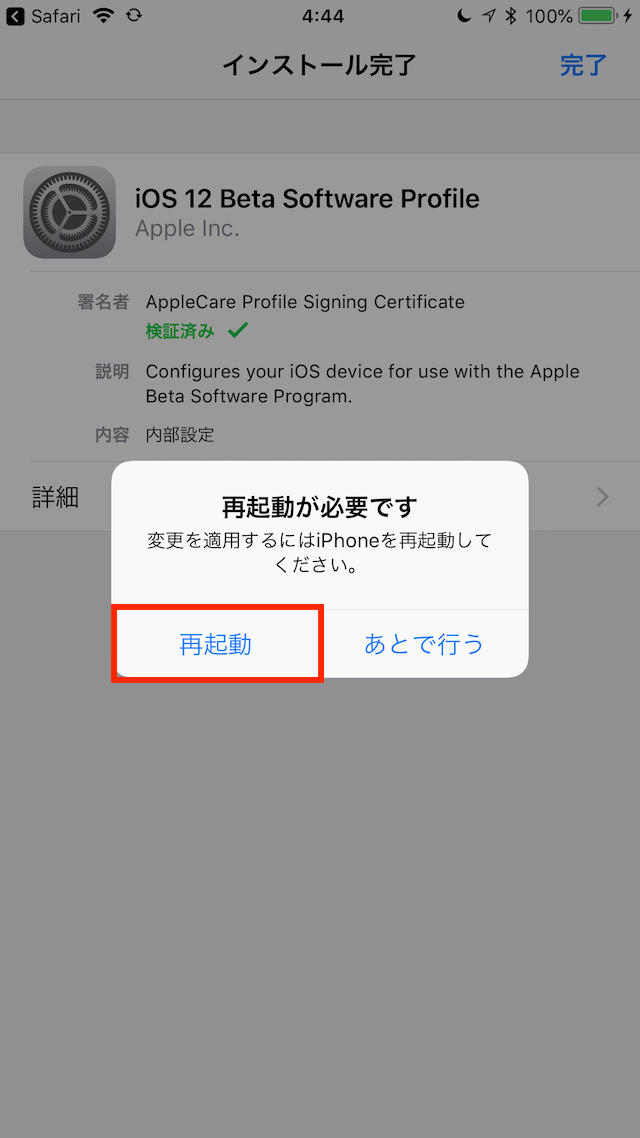
再起動が完了したら。設定にアクセスして「一般」→「ソフトウェアアップデート」に進むと自動的にiOS 12ベータ版のダウンロードが開始される。ダウンロードが完了したら「今すぐインストール」をタップしよう。
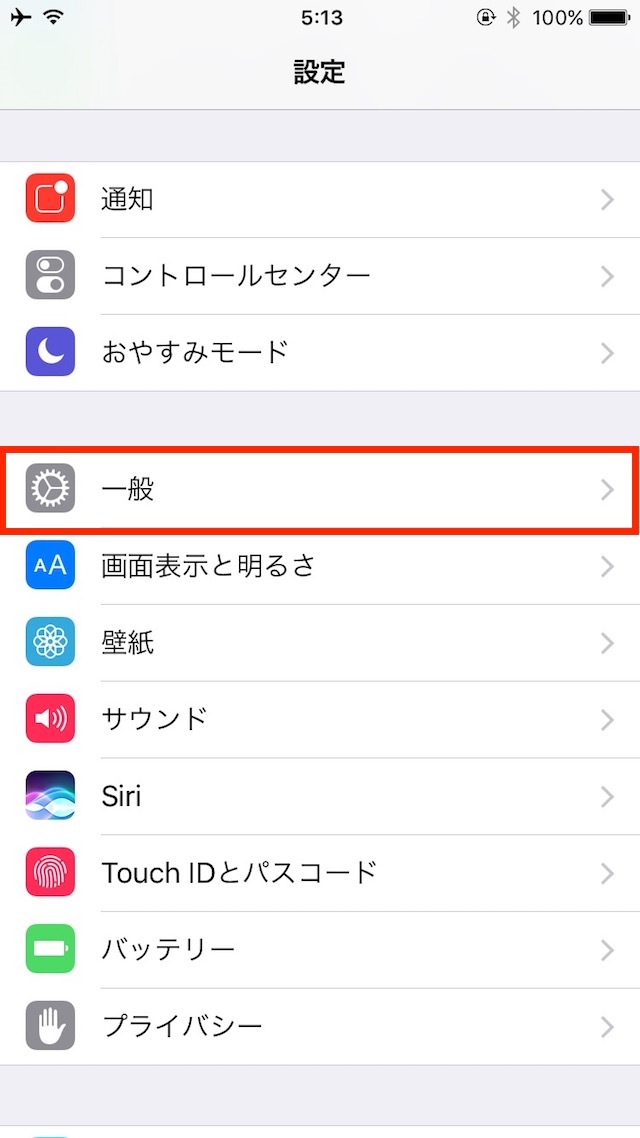
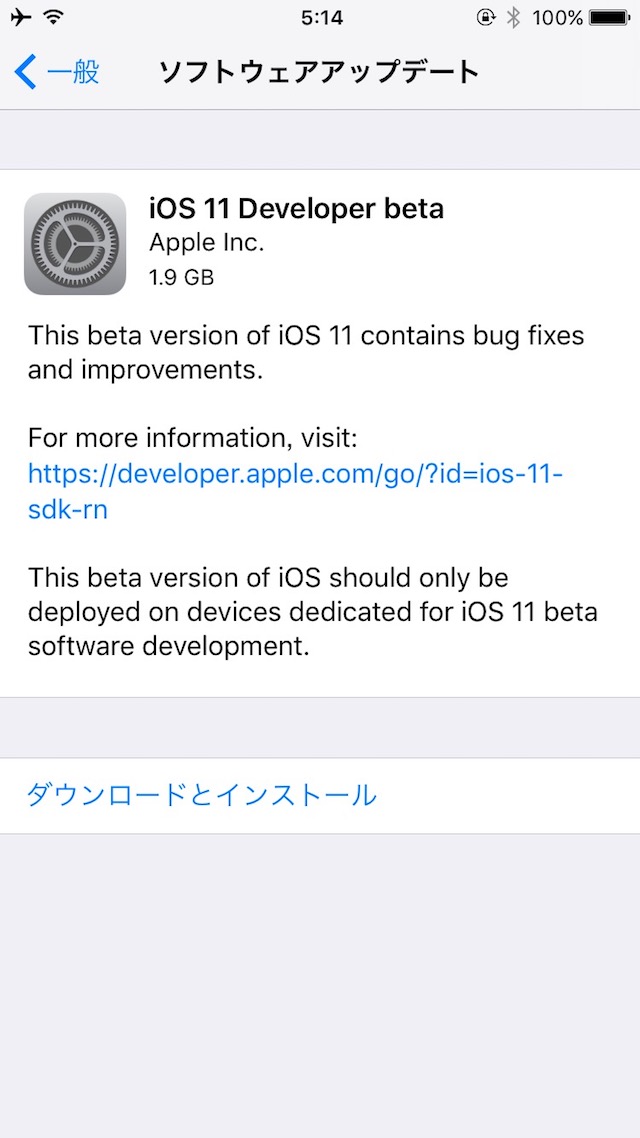
リストアイメージを使って「iOS 12」をインストール
MacやWindows PCを使って「iOS 12」をインストールする場合はリストアイメージを使う。iTunesでバックアップを取ったらそのまま「iOS 12」をインストールすることが可能だ。
まずは、以下のリンク先からApple Developer Programにアクセスしてリストアイメージをダウンロードする。アクセスの際にはApple IDへのログインが必要。
Featured Downloadsの項目から「iOS 12 beta」を見つけてiOS Restore Imagesの右にある「See all」をクリックする。モデルごとに項目表示されるため自分が使っているモデルの横にある「Download」ボタンをタップするとリストアイメージのダウンロードがスタートする。400エラーなどでダウンロードできない場合はブラウザを変更してもう一度ダウンロードしてみよう。
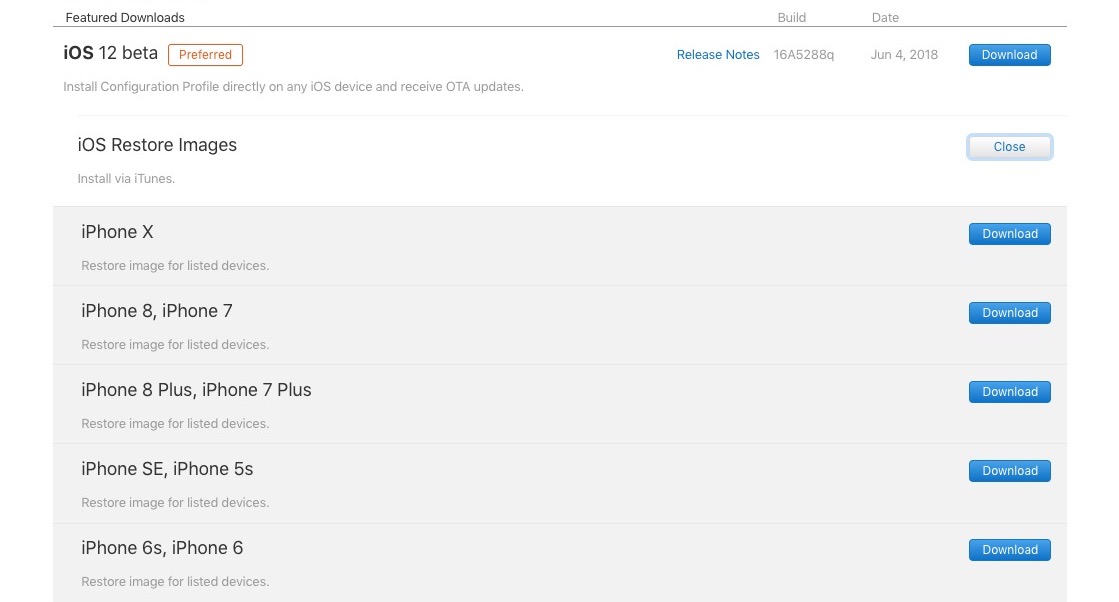
リストアイメージのダウンロードが完了したらMacまたはWindows PCにiPhone/iPad/iPod touchを接続してiTunesを起動する。MacならOptionキー、Windows PCならShiftキーを押しながら「アップデートを確認」をクリックするとファイルの選択画面が表示されるためダウンロードしたリストアイメージを選択する。
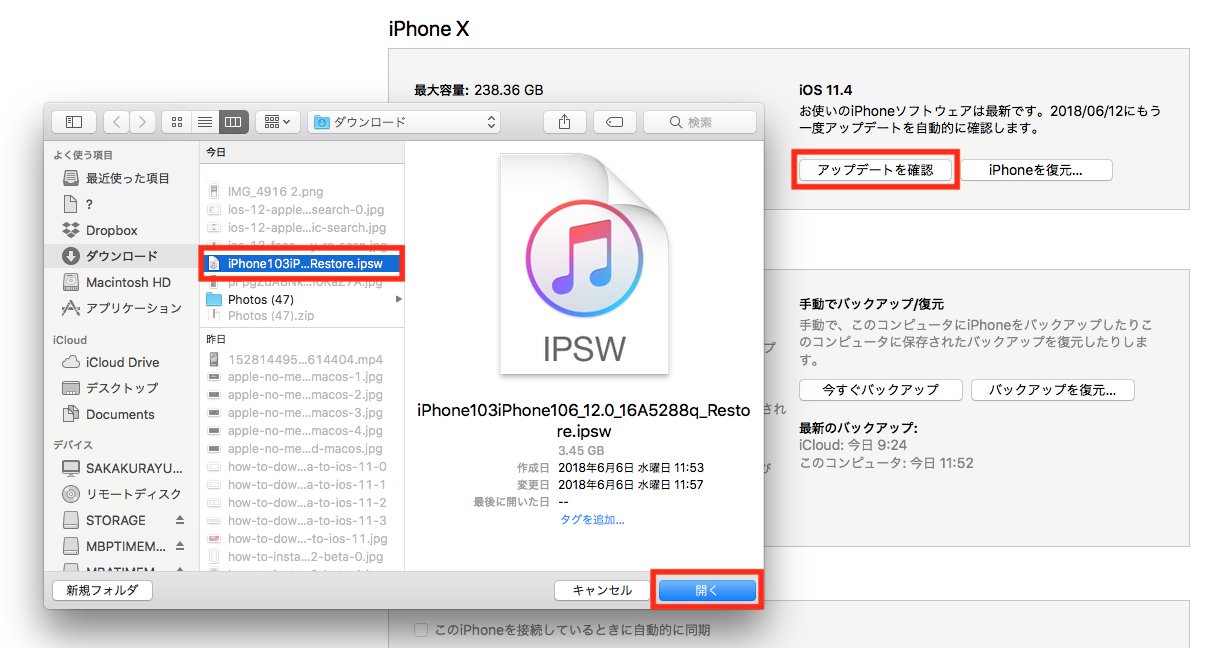
iPhone/iPad/iPod touchにリストアイメージをインストールするか確認画面が表示されるので「アップデートを確認」をクリックすればベータ版「iOS 12」のインストールがスタートする。
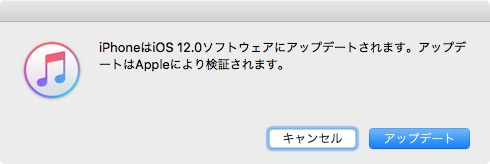
ベータ版「iOS 12」からiOS 11に戻す
ベータ版の「iOS 12」は正式リリースに向けて段階的に品質を上げていくため動作がかなり不安定だ。再起動や強制終了、フリーズなどを繰り返すため日常生活で使っているiPhone/iPad/iPod touchにインストールすることはおすすめできない。iOS 11に戻す方法は以下の記事で詳しく解説している。

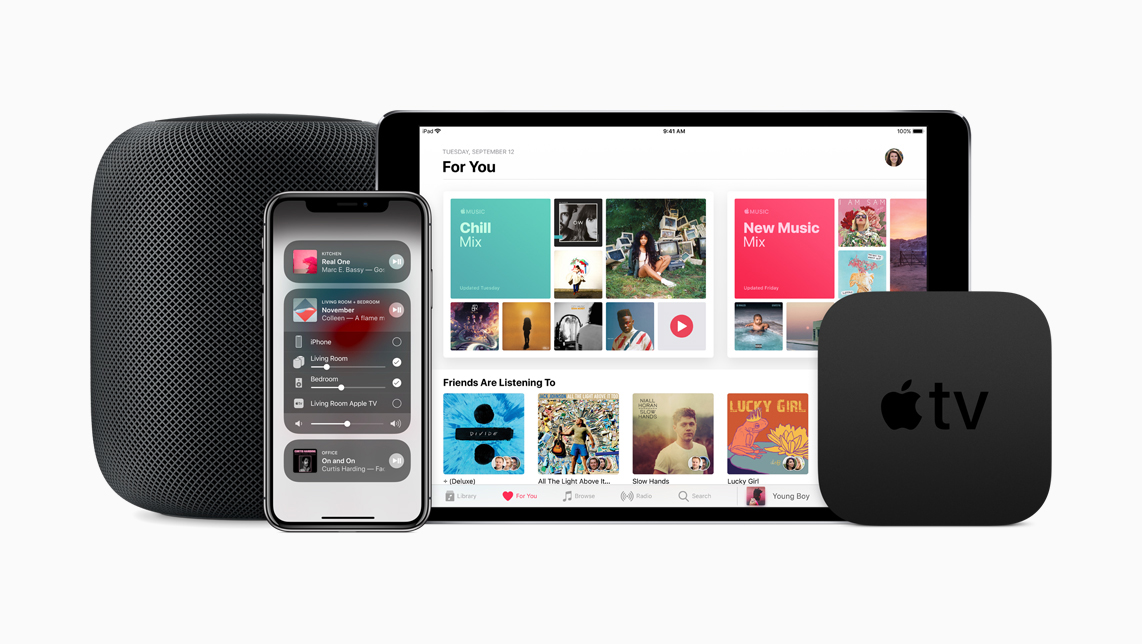


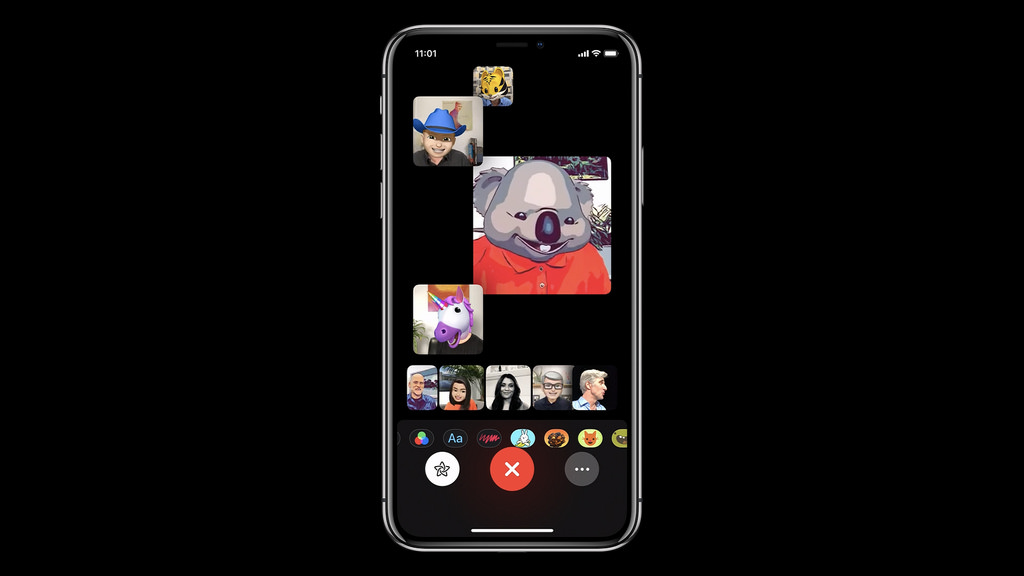
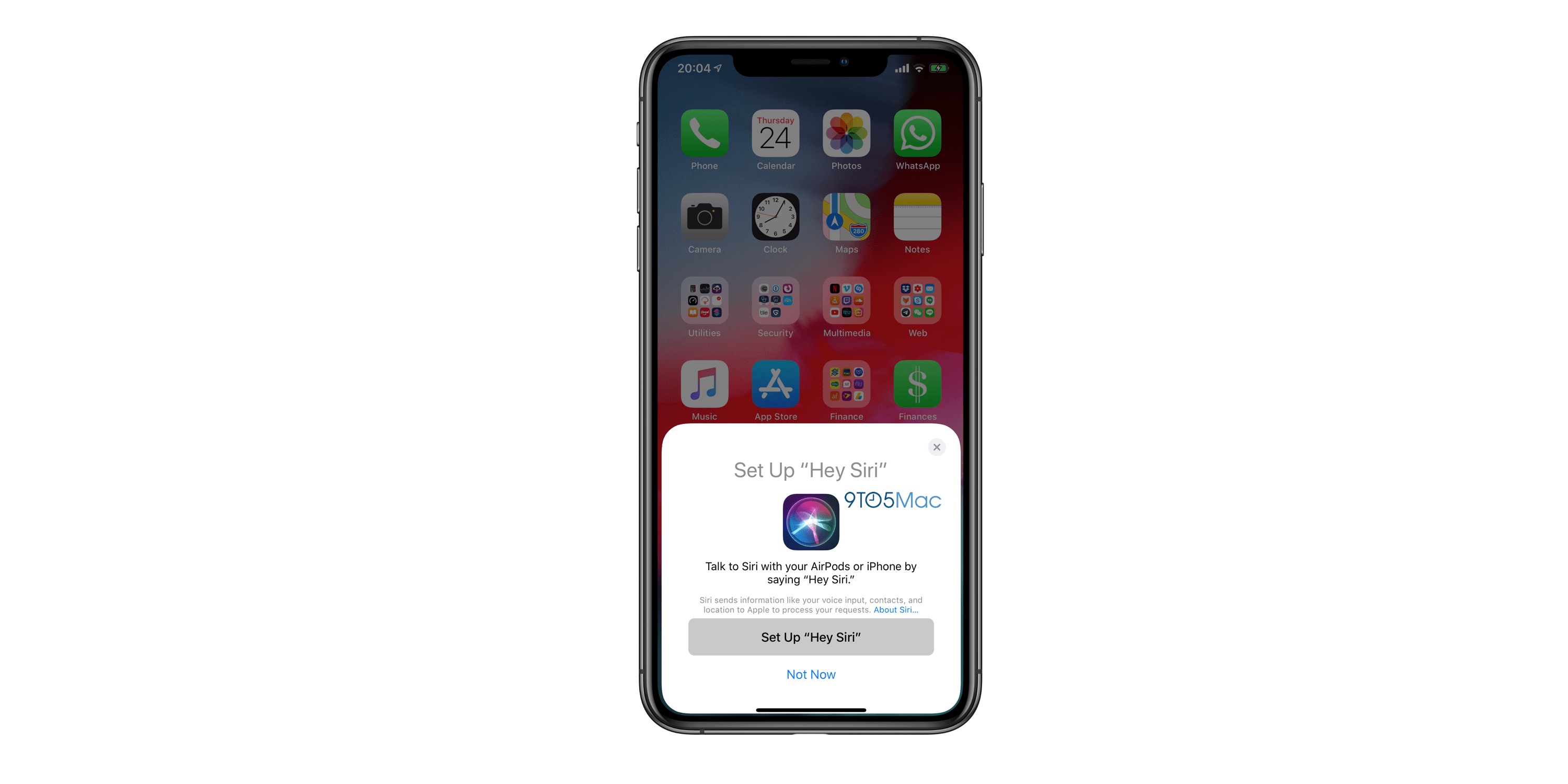

コメントを残す